发布时间:2012-09-05 作者:Win10企业版 来源地址:http://www.p2pxitong.com
xp系统环境下怎样设置共享打印机?其他电脑怎样连接xp系统共享的打印机?有网友将打印机安装在深度xp纯净版电脑上,但是不熟悉怎样设置共享让win7系统来连接,这边小编教我们win7系统连接xp系统共享打印机的办法。
准备工作:下载打印机对应型号的驱动
一、xp主机端的设置
1、打开 开始菜单,打开 打印机和传真。
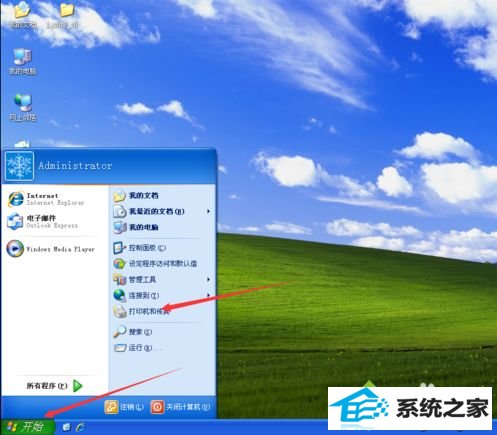
2、右键打开你要共享的打印机,在菜单中打开共享。
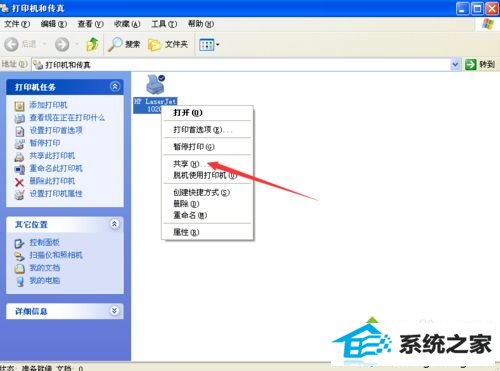
3、在打印机属性界面中,打开 共享 ,打开下部的箭头所指的位置。
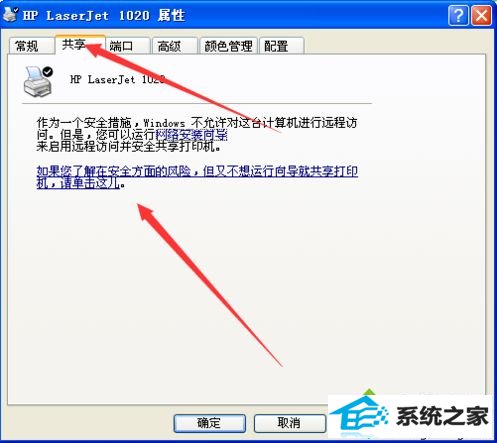
4、在启用打印机共享对话框,打开 只启用打印机共享。
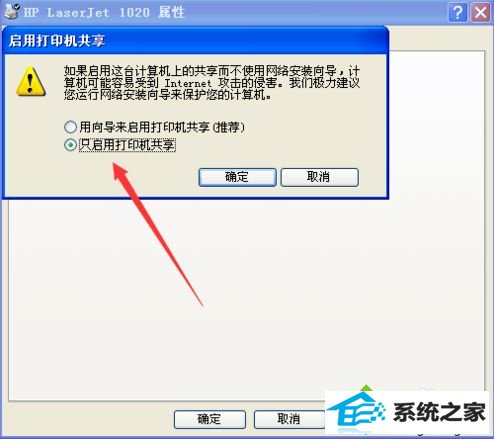
5、在新界面中打开 共享这台打印机,打开确定。
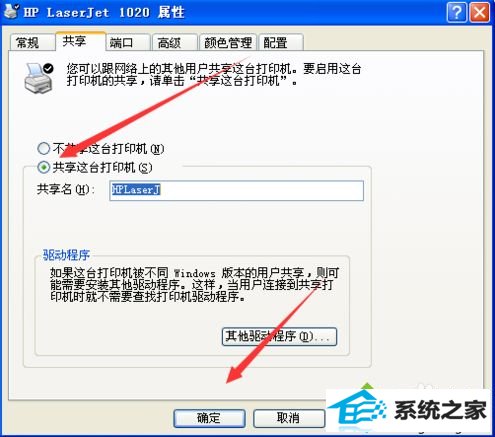
6、返回到桌面,右击 我的电脑,打开属性。
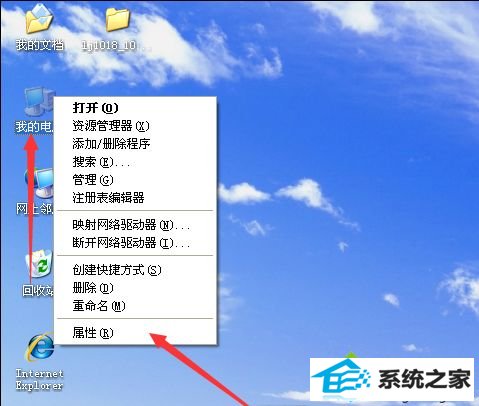
7、打开 计算机名 ,将这台电脑的计算机名称记下来,有用!
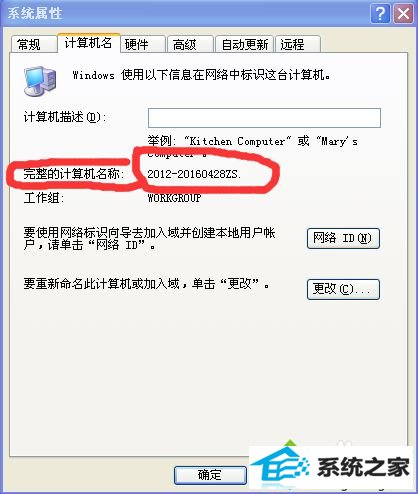
8、如果你的网络是固定ip的,用ip共享,鼠标右击桌面的网上邻居,在菜单中打开属性。
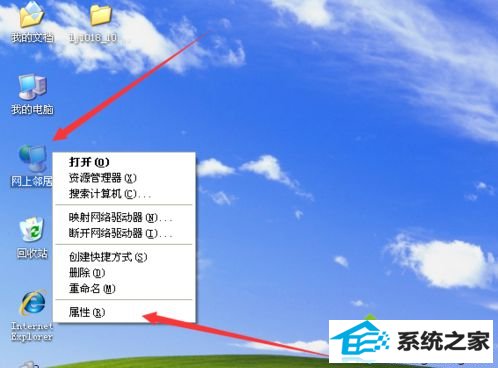
9、右击本地连接,在跳出的菜单中打开状态。
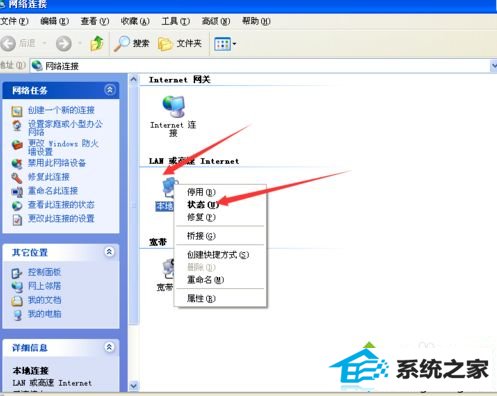
10、将本机的ip地址记录下来,有用!
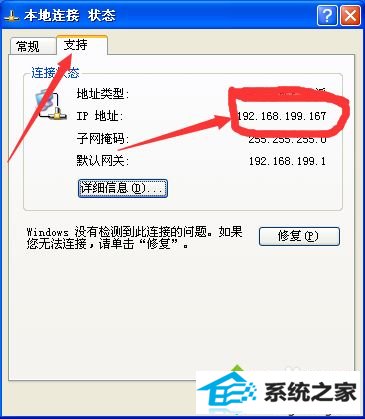
二、win7系统端设置办法
1、鼠标左键打开开始菜单,在下方的框中写入 \\刚才记下的的ip地址或者是\\刚才记下的计算机名称,按回车键。
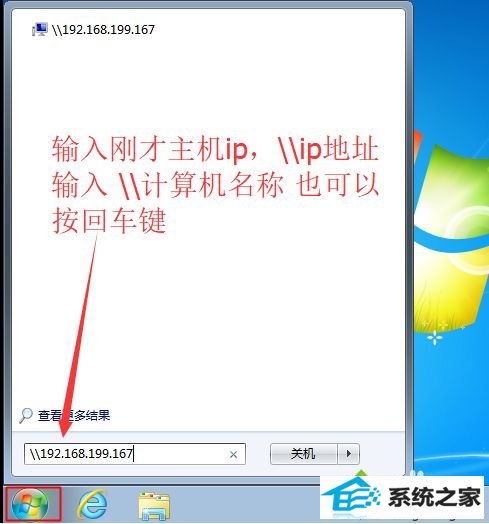
2、看到刚才共享的打印机,右键打开打印机,在跳出的菜单中打开连接。
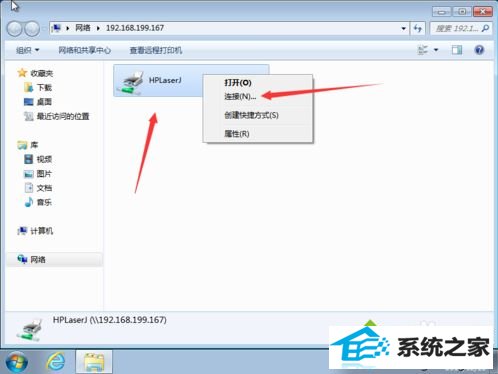
3、会提示找不到驱动,打开确定。
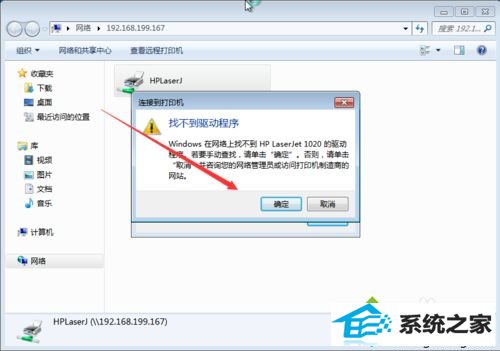
4、在打开的界面中打开浏览。
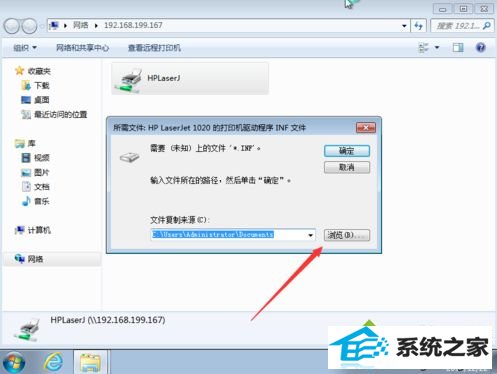
5、找到提前下载好的驱动,打开打开。(32位的系统要下32位的驱动,64位的系统下64位的驱动)注:一定要解压开来!
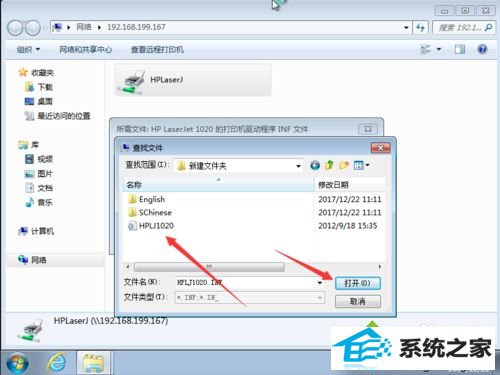
6、在打开的界面中打开确定。
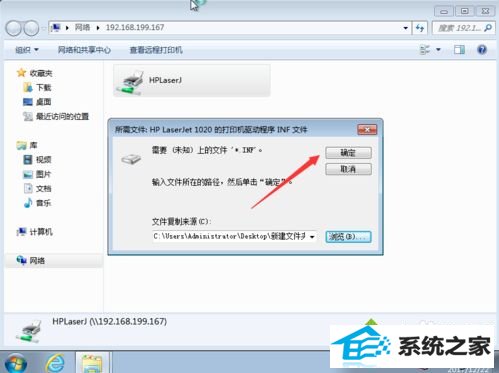
7、打开设备和打印机看看,是不是已经装上了。

xp系统怎样共享打印机以及win7怎样连接xp共享打印机的步骤就是这样子,希望对我们有借助。